Rumah >masalah biasa >Apa yang perlu dilakukan jika perkhidmatan cetakan Win7 dimatikan secara automatik
Apa yang perlu dilakukan jika perkhidmatan cetakan Win7 dimatikan secara automatik
- WBOYke hadapan
- 2023-07-08 11:13:183723semak imbas
Walaupun perkhidmatan pencetakan win7 dihidupkan secara lalai, sesetengah pengguna menghadapi masalah bahawa perkhidmatan pencetakan ditutup secara automatik dan tidak dapat beroperasi dengan betul. Mari kita terokai cara mengurus fungsi penutupan automatik perkhidmatan cetakan win7.
Apakah yang perlu saya lakukan jika perkhidmatan cetakan Win7 dimatikan secara automatik?
1 Mula-mula kita hidupkan komputer, masukkan kombinasi kekunci untuk membuka tetingkap operasi (win+r), dan kemudian masukkan services.msc.
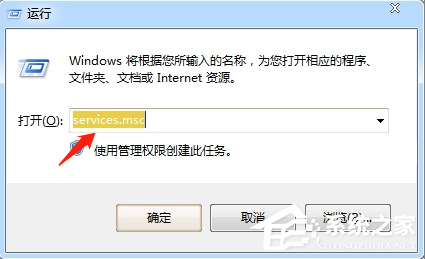
2 Seterusnya, kami akan memasuki antara muka pengurus perkhidmatan. Kami akan menyemak sama ada perkhidmatan printspooler didayakan di sudut kanan bawah. Jika ya, anda tidak akan dapat mencetak.

3 Seterusnya, kita perlu klik kanan pada perkhidmatan cetakan spooler, kemudian pilih Automatik dalam jenis permulaan, dan kemudian klik Mula, dan anda selesai.
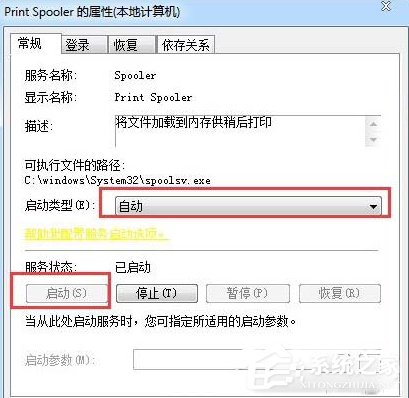
4 Jika tutorial di atas masih tidak dapat menyelesaikan masalah, anda perlu menyemak sama ada perisian pengoptimuman dipasang untuk pemprosesan pengoptimuman, dan anda perlu memasukkan rekod pengoptimuman dalam perisian untuk mencari penyelesaiannya.
Atas ialah kandungan terperinci Apa yang perlu dilakukan jika perkhidmatan cetakan Win7 dimatikan secara automatik. Untuk maklumat lanjut, sila ikut artikel berkaitan lain di laman web China PHP!

